O utilitário editor Dconf foi concebido para configurar as definições do sistema no sistema operativo Linux. Com a sua ajuda, pode alterar as definições do ambiente de trabalho, os temas de design, o comportamento das janelas e muitos outros parâmetros.
Funções do utilitário
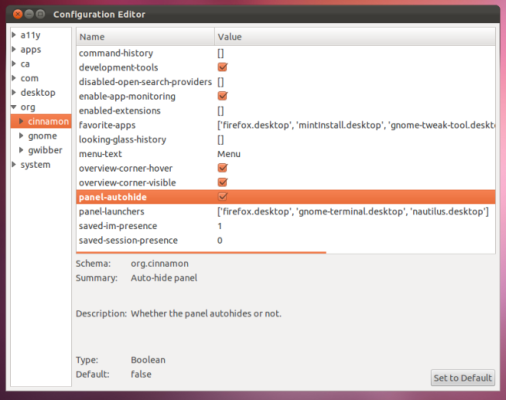
Algumas das principais funções do utilitário Dconf editor, em particular a alteração das definições:
- Ambiente de trabalho: pode alterar as definições da barra de tarefas, do menu de aplicações, do idioma e do formato da data, bem como as definições do ecrã de bloqueio e muitas outras definições.
- Temas: pode alterar cores, tipos de letra, estilos de botões e outras definições de temas.
- Comportamento da janela: opções para mover, redimensionar e redimensionar as propriedades da janela, bem como definições do espaço de trabalho.
- Rede: pode alterar as definições de ligação de rede, servidores DNS, servidores proxy e outras definições.
- Segurança: ajuste as definições de acesso a ficheiros e pastas, definições de encriptação e outras definições de segurança.
- Som: altera as definições de volume, o nível de som de diferentes aplicações e outras definições de som.
O utilitário editor Dconf permite configurar de forma flexível o sistema operativo Linux de acordo com as necessidades do utilizador
Como instalar o programa
Para instalar o utilitário editor Dconf no sistema operativo Ubuntu, siga os passos abaixo:
- Abra um terminal e introduza o comando
sudo apt-get updatepara atualizar as listas de pacotes. - Introduza o comando
sudo apt-get install dconf-editorpara instalar o utilitário. - Uma vez instalado, pode executar o utilitário a partir do menu da aplicação ou introduzir o comando
dconf-editorno terminal.
Depois de lançar o utilitário editor Dconf, pode alterar os parâmetros do sistema navegando pela árvore de definições no lado esquerdo da janela e alterando os valores dos parâmetros no lado direito da janela. Depois de alterar os parâmetros, deve guardar as alterações clicando no botão "Apply" (Aplicar).